Ako ukladať súbory, ak sa USB flash disk neotvorí a požiada o formátovanie
Použitie prenosných médií na ukladanie dôležitých informácií je chybou, ktorú mnohí ľudia robia. Okrem toho, že flash disk môže byť ľahko stratené, môže zlyhať a dôležité údaje sa stratia. Príkladom toho je situácia, keď nie je čítaná a požiada o začatie formátovania. Ako pristupovať k správnym súborom, budeme hovoriť ďalej.
obsah
Čo robiť, ak sa jednotka USB flash disk neotvorí a požiada o formátovanie
Okamžite objasnite, že hovoríme o takejto chybe, ktorá je znázornená na obrázku nižšie. 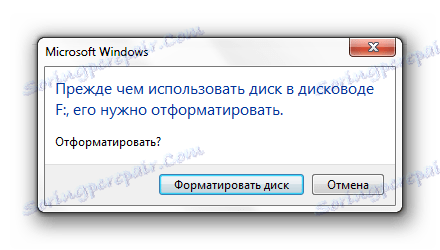
Zvyčajne sa vyskytuje, keď je súborový systém rozbitý, napríklad kvôli nesprávnej extrakcii USB flash disku. Hoci to nefunguje, ale jeho obsah nie je v tomto prípade poškodený. Na extrahovanie súborov používame nasledujúce metódy:
- programu Handy Recovery ;
- programu [e-mail chránený] Obnova súborov ;
- programu Recuva ;
- tím Chkdsk.
Bezprostredne treba povedať, že nie vždy obnovenie dát z prenosného zariadenia končí šťastie. Pravdepodobnosť, že vyššie uvedené metódy budú fungovať, sa dá odhadnúť na 80%.
Metóda 1: Handy Recovery
Tento nástroj je zaplatený, ale má skúšobnú dobu 30 dní, čo nám bude stačiť.
Ak chcete použiť nástroj Handy Recovery, postupujte takto:
- Spustite program a v zobrazenom okne so zoznamom diskov vyberte požadovanú jednotku flash. Kliknite na položku Analyzovať .
- Teraz vyberte požadovanú zložku alebo súbor a kliknite na tlačidlo Obnoviť .
- Mimochodom, červený kríž označuje skoršie odstránené súbory, ktoré môžu byť tiež vrátené.


Ako môžete vidieť, použitie Handy Recovery je úplne nekomplikované. Ak chyba nezmizne po vyššie uvedených postupoch, použite nasledujúci program.
Metóda 2: [e-mail chránený] Obnova súborov
Aj platenú aplikáciu, ale máme dosť a demo verziu.
Návod na použitie [chránený emailom] Obnova súborov vyzerá takto:
- Spustite program. V ľavej časti vyberte požadované médium a kliknite na tlačidlo "SuperScan" .
- Teraz zadajte súborový systém jednotky flash. Ak si nie ste istí, skontrolujte všetky možnosti. Kliknite na tlačidlo Štart .
- Po skončení skenovania uvidíte všetko, čo je na jednotke flash. Kliknite pravým tlačidlom myši na požadovaný priečinok alebo súbor a vyberte položku "Obnoviť" .
- Zostáva špecifikovať priečinok na ukladanie extrahovaných údajov a kliknite na tlačidlo "Obnoviť" .
- Teraz môžete bezpečne naformátovať jednotku USB flash.
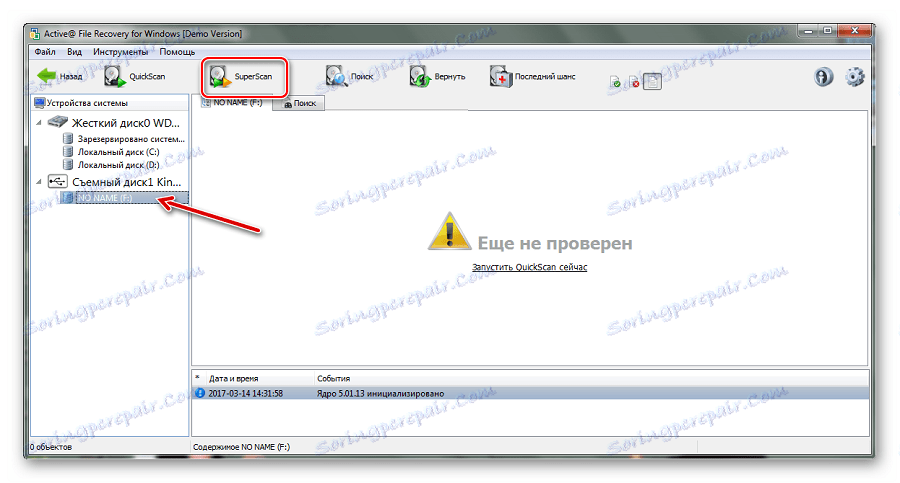
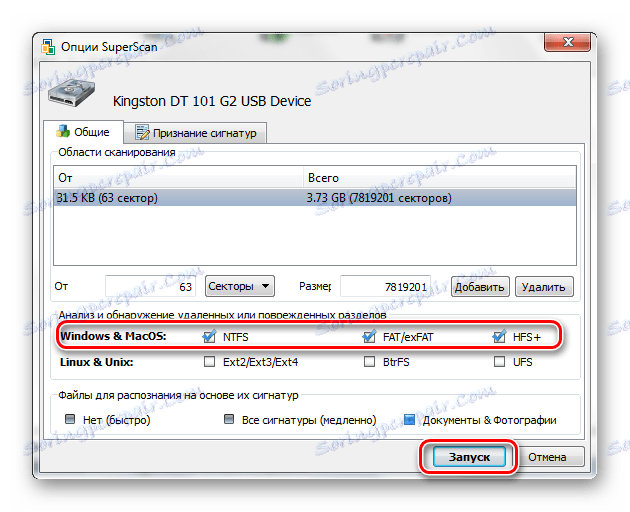
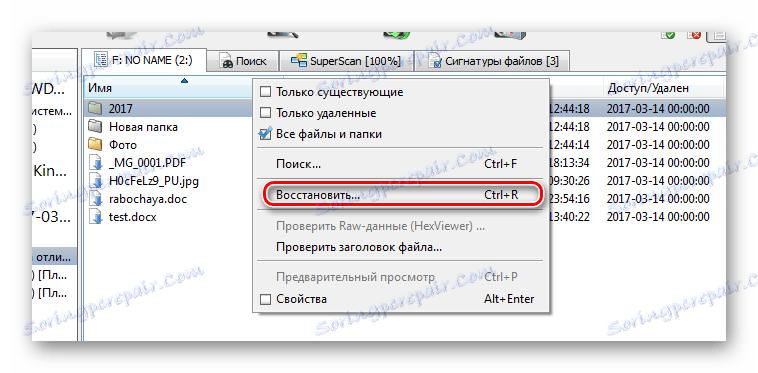
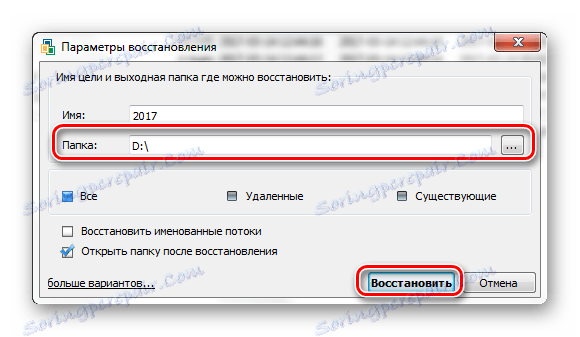
Prečítajte si tiež: Manuál v prípade, že počítač neuvidí USB flash disk
Metóda 3: Recuva
Tento nástroj je bezplatný a je dobrou alternatívou k predchádzajúcim verziám.
Ak chcete použiť Recuvu, postupujte takto:
- Spustite program a kliknite na tlačidlo "Ďalej" .
- Je lepšie vybrať "Všetky súbory" , aj keď potrebujete konkrétny typ. Kliknite na tlačidlo "Ďalej" .
- Označte položku "Na určenom mieste" a vyhľadajte médium pomocou tlačidla "Prehľadávať" . Kliknite na tlačidlo "Ďalej" .
- Len v prípade, začiarknite políčko, aby ste umožnili hĺbkovú analýzu. Kliknite na tlačidlo Štart .
- Dĺžka procedúry závisí od množstva použitej pamäte. V dôsledku toho uvidíte zoznam dostupných súborov. Začiarknite políčka a kliknite na tlačidlo "Obnoviť" .
- Po extrahovaní súborov môžete formátovať médium.
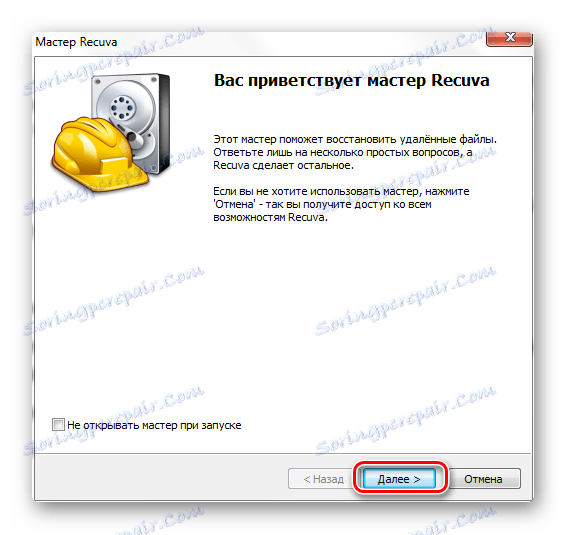

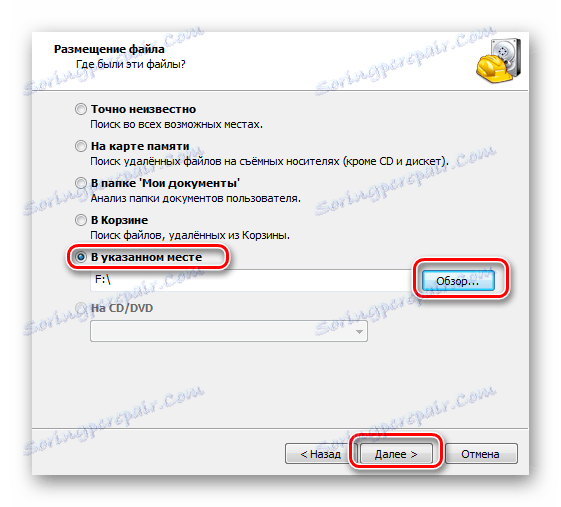
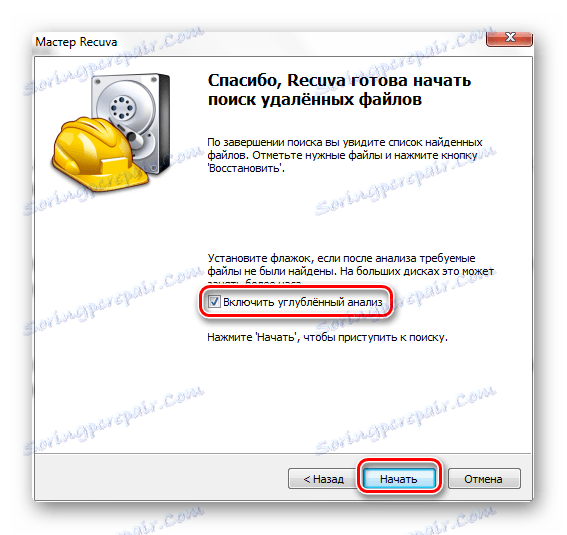
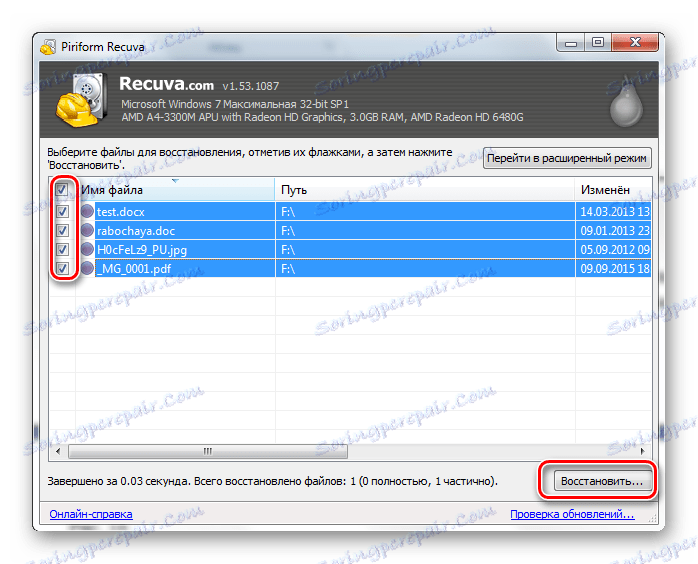
Ak máte nejaké problémy, môžete nájsť riešenie v našom článku o používaní tohto programu. A ak nie, napíšte o nich v komentároch.
Ak program nevidí médium, môžete ho naformátovať štandardným spôsobom, ale nezabudnite skontrolovať "Rýchle (vymazať obsah)" , inak sa údaje nemôžu vrátiť. Ak sa vyskytne chyba, stačí kliknúť na tlačidlo "Formátovať" . 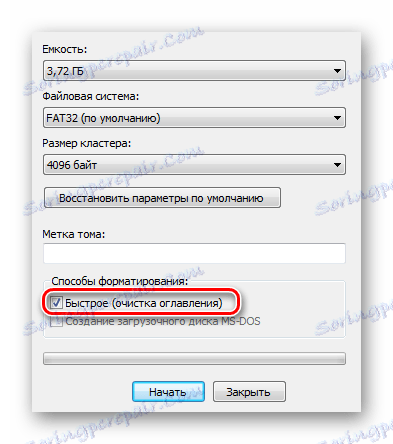
Potom by sa mala zobraziť jednotka flash.
Prečítajte si tiež: Ako obnoviť zmazané súbory z USB flash disku
Metóda 4: Príkaz Chkdsk
Môžete sa pokúsiť vyriešiť problém pomocou možností systému Windows.
V tomto prípade musíte urobiť nasledovné:
- Zavolajte okno "Spustiť" ( "WIN" + "R" ) a zadajte
cmdpre vyvolanie príkazového riadku. - Zadajte
Chkdsk g: /f, kdegje písmeno vašej jednotky flash. Kliknite na "Enter" . - Ak je to možné, spustí sa oprava chýb a obnovenie súborov. Všetko bude vyzerať ako obrázok nižšie.
- Teraz by mala jednotka Flash otvoriť a všetky súbory budú k dispozícii. Ale je lepšie ich skopírovať a stále robiť formátovanie.
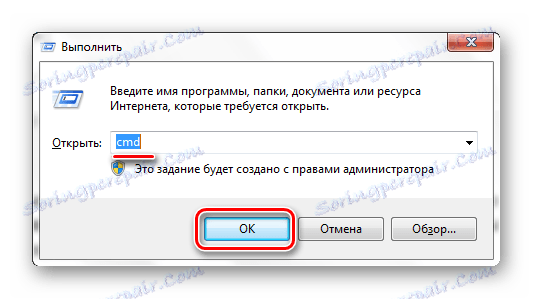
Prečítajte si tiež: Ako otvoriť príkaz "Príkazový riadok"
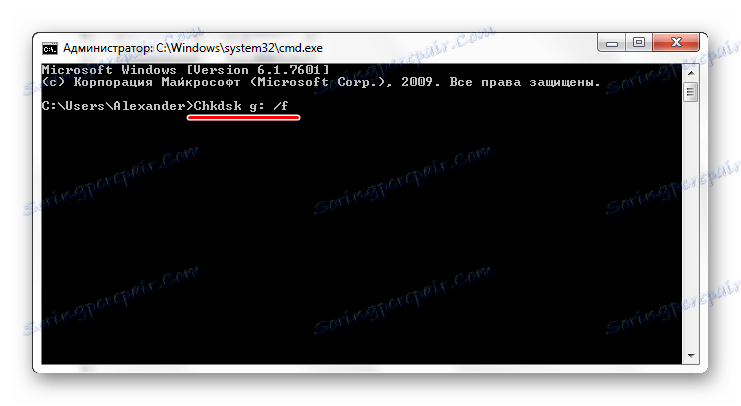
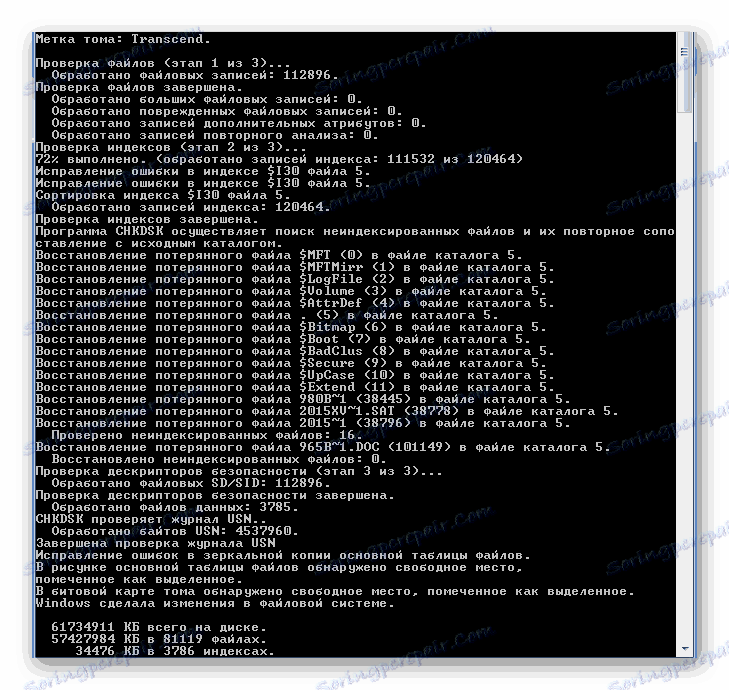
Ak je problém skutočne v systéme súborov, môžete to úplne vyriešiť sami, a to použitím jedného z vyššie uvedených spôsobov. Ak nič nevyjde, môže dôjsť k poškodeniu radiča a je lepšie kontaktovať špecialistov na pomoc pri obnove dát.
